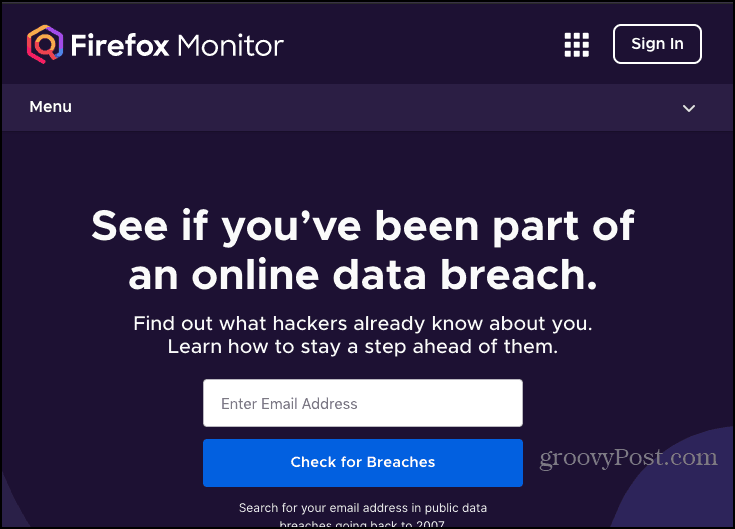Naposledy aktualizované dňa

Mať iPhone s viacerými stránkami duplicitných kontaktov je otravné. Tu je postup, ako odstrániť duplicitné kontakty na iPhone.
Pri vytiahnutí kontaktu zo zoznamu kontaktov na vašom iPhone môžu existovať rovnaké duplicitné kontakty. V časti Práca, Domov a ďalšie môžu byť uvedené duplicitné kontakty. Keď pripojíte svoj iPhone k službám ako Facebook, Gmail, Yahoo a Outlook, môžete naraziť na problém s duplicitnými kontaktmi.
Príliš veľa duplicitných kontaktov môže byť problematické – iba malý rozdiel v kontaktných údajoch vám môže zabrániť nadviazať kontakt. V závislosti od počtu duplicitných kontaktov ich môžete odstrániť manuálne alebo zavolať na aplikáciu, aby ich odstránila.
Tu je pohľad na to, ako odstrániť duplicitné kontakty na iPhone manuálne alebo pomocou aplikácie.
Ako manuálne odstrániť duplicitné kontakty na iPhone
Ak je na vašom iPhone iba niekoľko duplicitných kontaktov, možno ich budete chcieť odstrániť ručne.
Ručné odstránenie duplicitných kontaktov na iPhone:
- Otvor tvoj Zoznam kontaktov a vyhľadajte duplicitný kontakt.
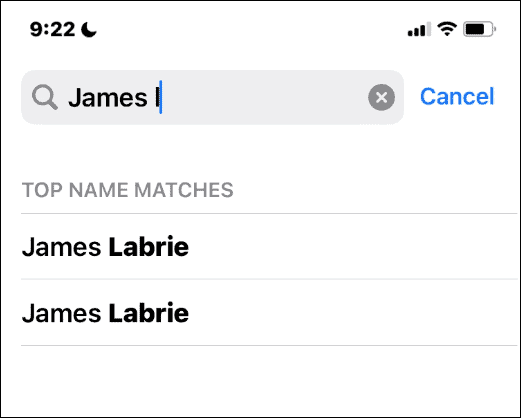
- Otvorte jeden z duplikátov (postačí ktorýkoľvek z nich) a klepnite na tlačidlo Upraviť v pravom hornom rohu.
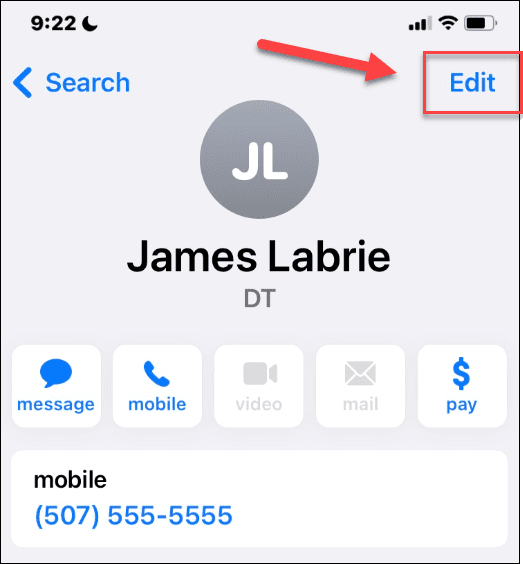
- Na Upraviť obrazovku, prejdite nadol a klepnite na Odstrániť kontakt na spodku.
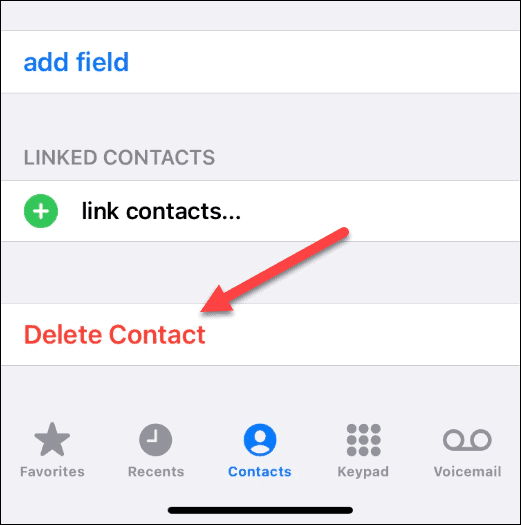
- Klepnite Odstrániť kontakt keď sa zobrazí overovacia správa.
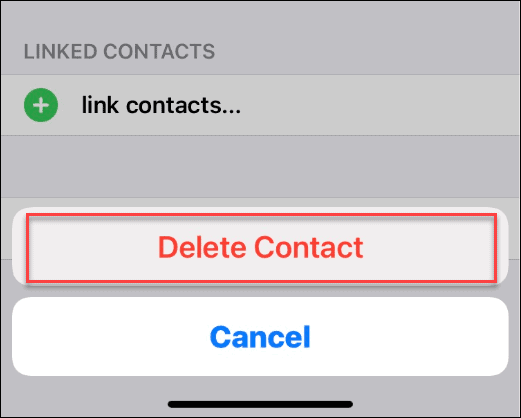
- Duplicitný kontakt bude odstránený. Ak máte viac ako jeden duplikát toho istého kontaktu, odstráňte každý z nich.
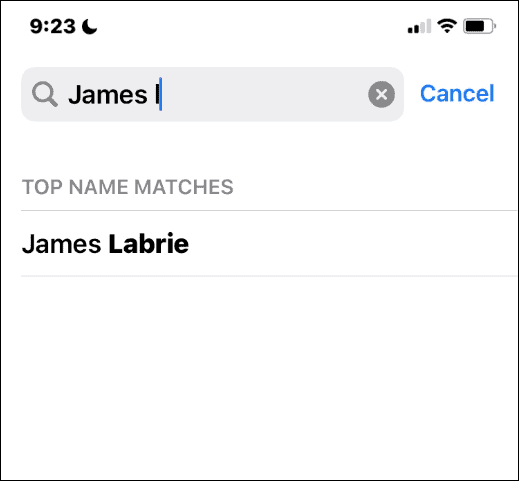
Ako odstrániť duplicitné kontakty na iPhone pomocou aplikácie
Použitie manuálnych krokov vysvetlených vyššie funguje, ale je to príliš veľa, ak máte veľký počet duplicitných kontaktov. Našťastie môžete použiť aplikáciu, ktorá vám pomôže zbaviť sa duplikátov spravovať kontakty na iPhone.
V App Store je množstvo aplikácií, ktoré sa postarajú o duplicitné kontakty. Niektorí robia lepšiu prácu ako iní. Niektoré sú zadarmo, iné nie. Na svojom telefóne môžete otvoriť App Store a vyhľadať duplicitné kontakty.
Používame Cleaner Propre tento článok, ale možno sa vám bude páčiť iná aplikácia.
Ak chcete použiť Cleaner Pro na zlúčenie duplicitných kontaktov na iPhone:
- Spustite Cleaner Pro aplikácie.
-
súhlasiť zmluvných podmienok.
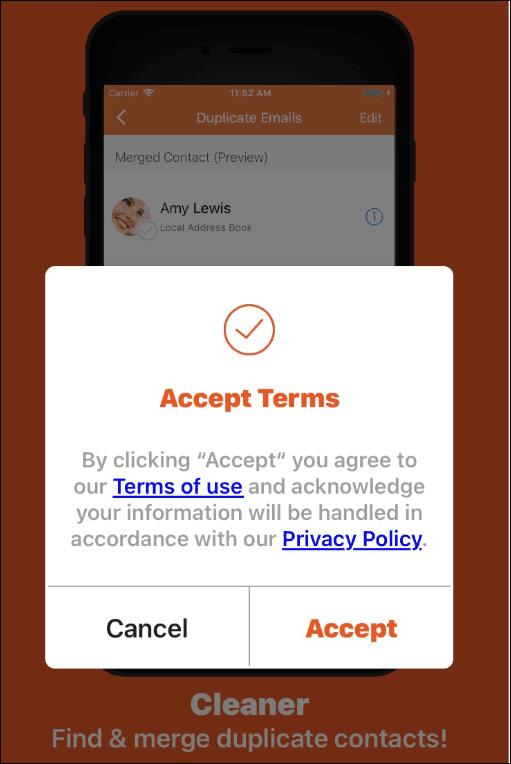
- Povoľte Contacts Pro prístup k vašim kontaktom – je to potrebné na fungovanie aplikácie.
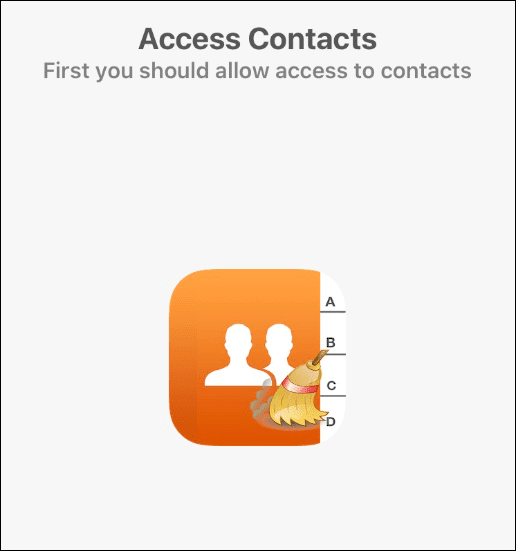
- Uvidíte počet kontaktov, ktoré boli importované do aplikácie – klepnite na Ďalšie.
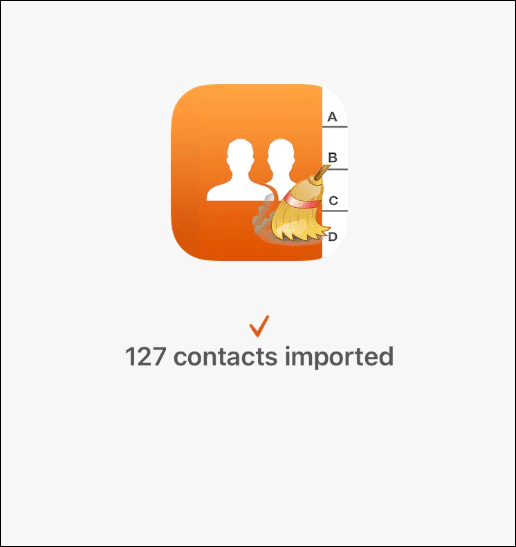
- Contacts Pro vám ukáže kontakty, ktorým chýbajú mená, čísla, e-maily alebo identifikátory skupiny. Môžete prejsť cez každý z nich a vyčistiť ich.
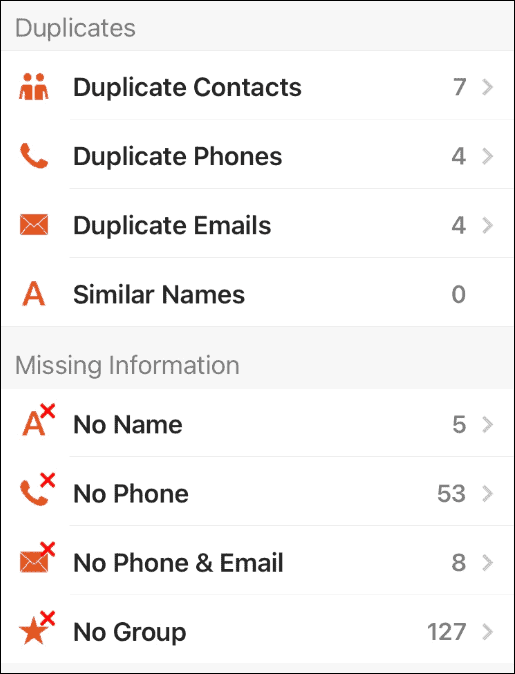
- Pod Duplikáty sekcie, klepnite na Duplicitné kontakty.
- Zo zoznamu v Duplikáty klepnite na kontakt, ktorý chcete zlúčiť. Možnosť zlúčenia skombinuje informácie z duplicitných kontaktov do jedného a odstráni duplikáty.
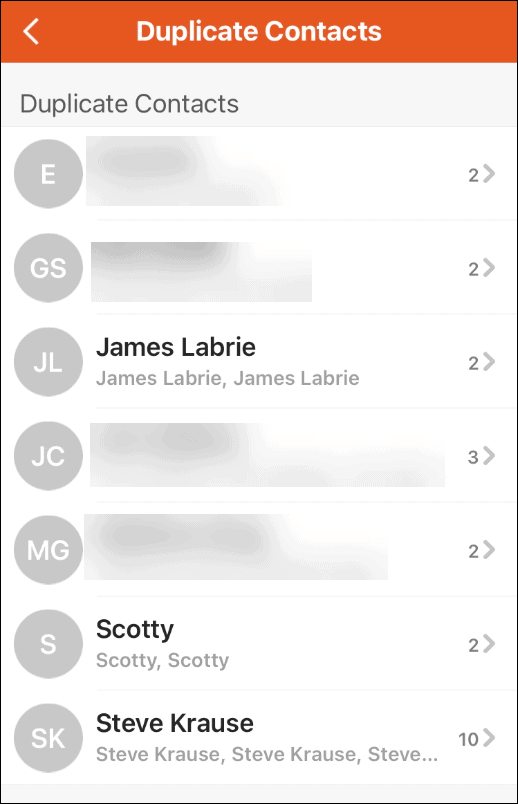
- Klepnite na ikonu Zlúčiť tlačidlo v spodnej časti na zlúčenie kontaktných informácií a odstránenie duplikátov na nasledujúcej obrazovke.
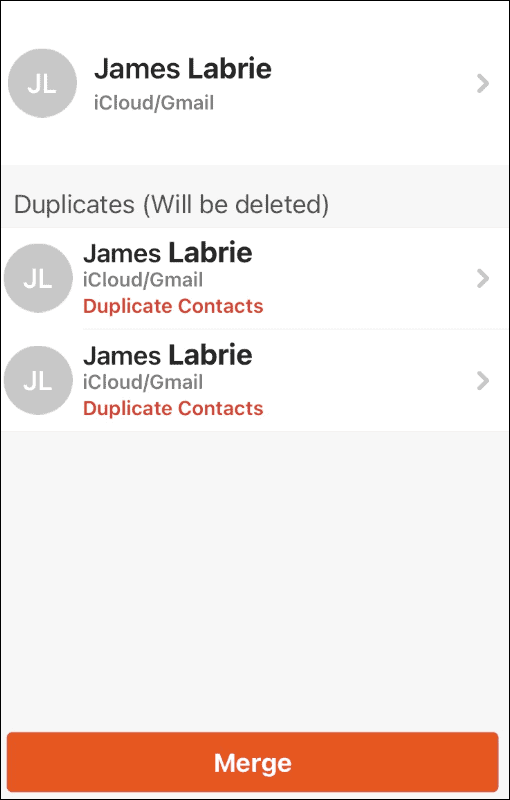
- Počas zlučovania uvidíte animáciu priebehu. Čas, ktorý to bude trvať, sa bude líšiť v závislosti od počtu duplikátov, ktoré spájate a odstraňujete.
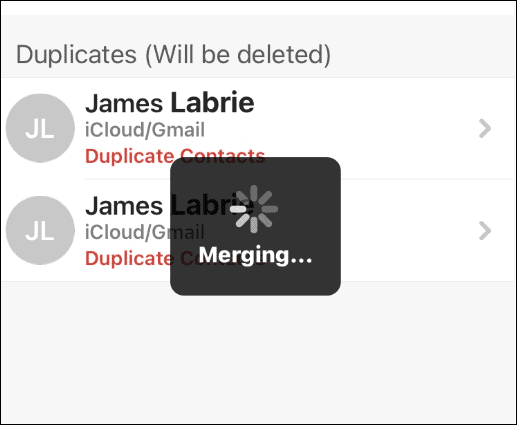
- Po dokončení zlučovania a odstránenia nájdete vo svojom zozname iba jednu položku kontaktu.
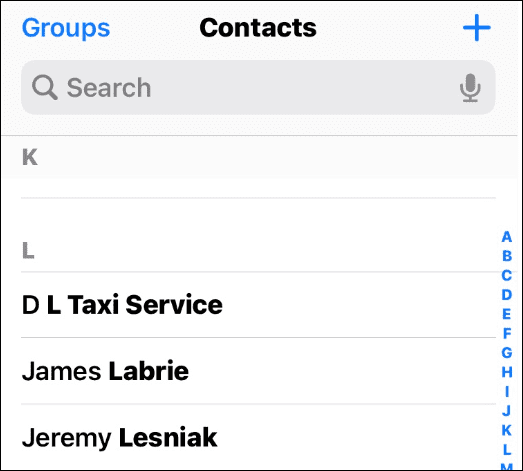
Správa kontaktov iPhone
Vyššie uvedené kroky vám môžu pomôcť spravovať, zlúčiť alebo odstrániť duplicitné kontakty na iPhone.
Ak máte iba niekoľko duplikátov, ich manuálne odstránenie je dosť jednoduché. Ak však máte v telefóne stránky s duplicitnými kontaktmi, lepšou voľbou je zavedenie aplikácie, ako je Cleaner Pro.
Ak sa vám nepáči Contact Pro, žiadny strach. Môžete vyskúšať inú – stačí vyhľadať v obchode duplicitnú aplikáciu kontaktov. Nájdete tu niekoľko rôznych možností – väčšina z nich je bezplatná, ale vyžaduje si nákupy v aplikácii.
Zatiaľ čo aplikácia Contacts Pro zlúči vaše kontakty a odstráni duplikáty, vy môžete zlúčiť kontakty na vašom iPhone manuálne. Viac o kontaktoch nájdete na pridávanie kontaktov do zoznamu obľúbených.
Ako nájsť kód Product Key systému Windows 11
Ak potrebujete preniesť svoj produktový kľúč Windows 11 alebo ho len potrebujete na vykonanie čistej inštalácie operačného systému,...
Ako vymazať vyrovnávaciu pamäť Google Chrome, súbory cookie a históriu prehliadania
Chrome odvádza skvelú prácu pri ukladaní vašej histórie prehliadania, vyrovnávacej pamäte a súborov cookie na optimalizáciu výkonu vášho prehliadača online. Jej postup...
Priraďovanie cien v obchode: Ako získať ceny online pri nakupovaní v obchode
Nákup v obchode neznamená, že musíte platiť vyššie ceny. Vďaka zárukám dorovnania cien môžete získať online zľavy pri nákupe v...
Ako darovať predplatné Disney Plus digitálnou darčekovou kartou
Ak ste si užili Disney Plus a chcete sa o to podeliť s ostatnými, tu je návod, ako si kúpiť predplatné Disney+ Gift za...